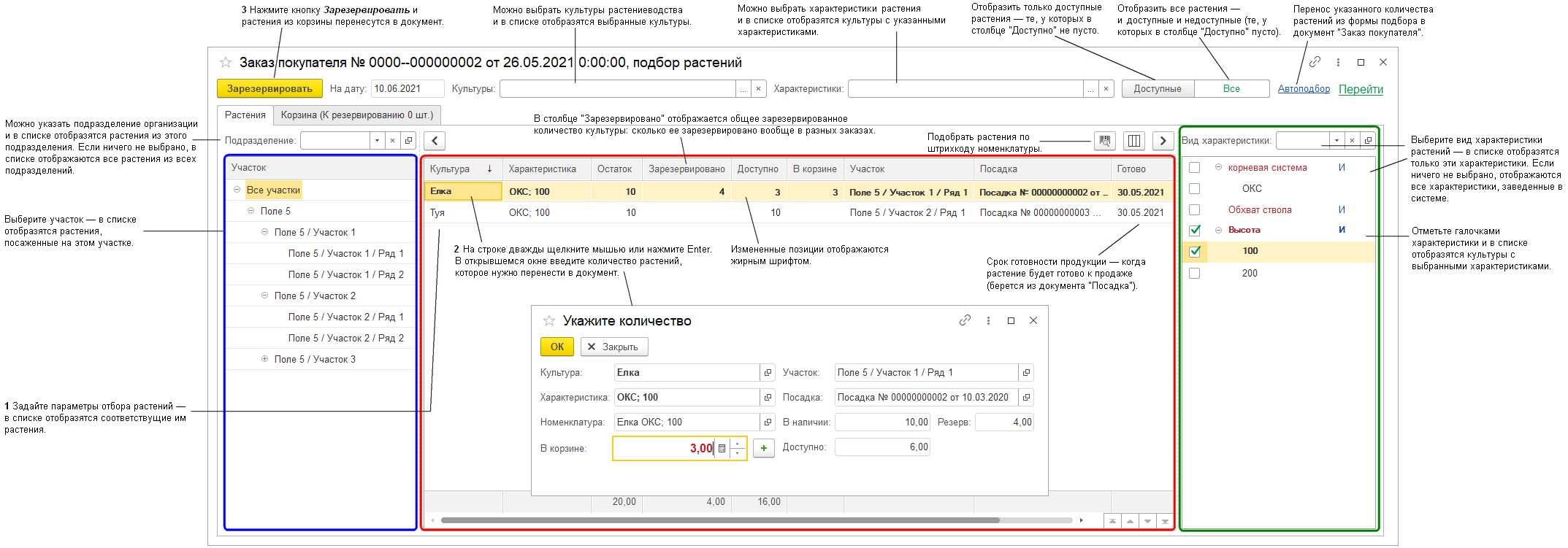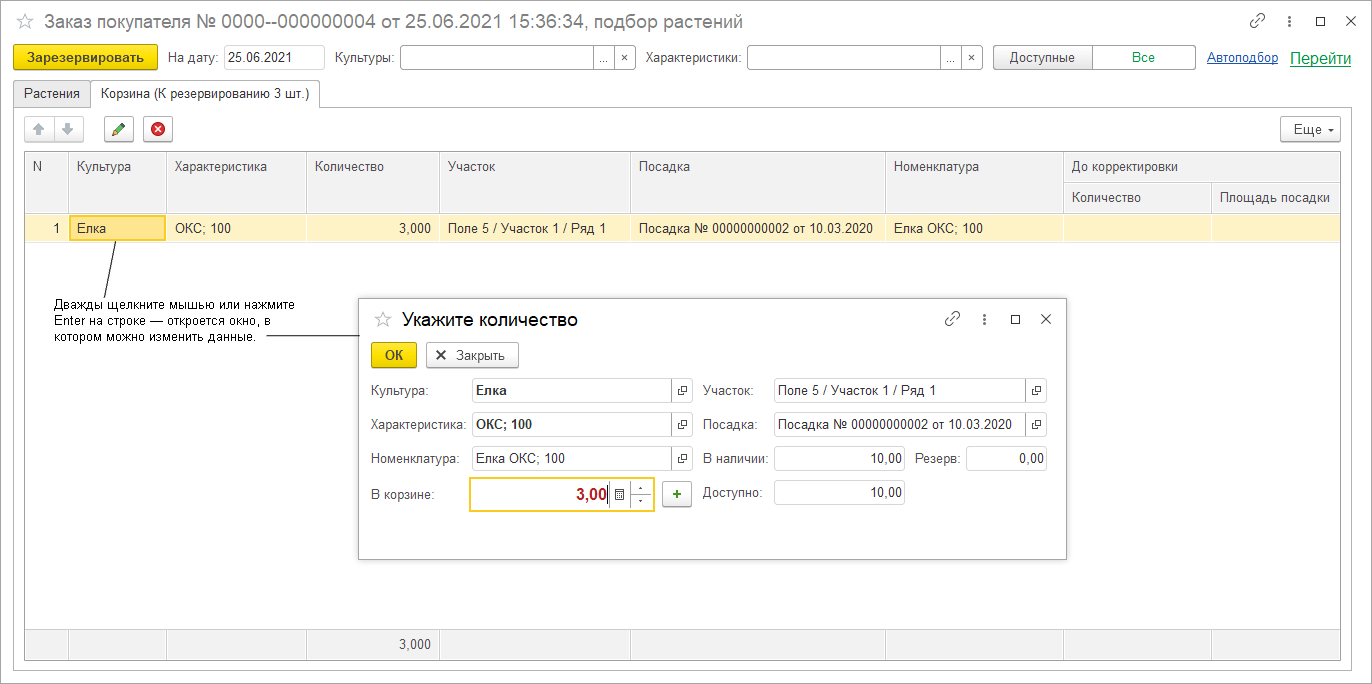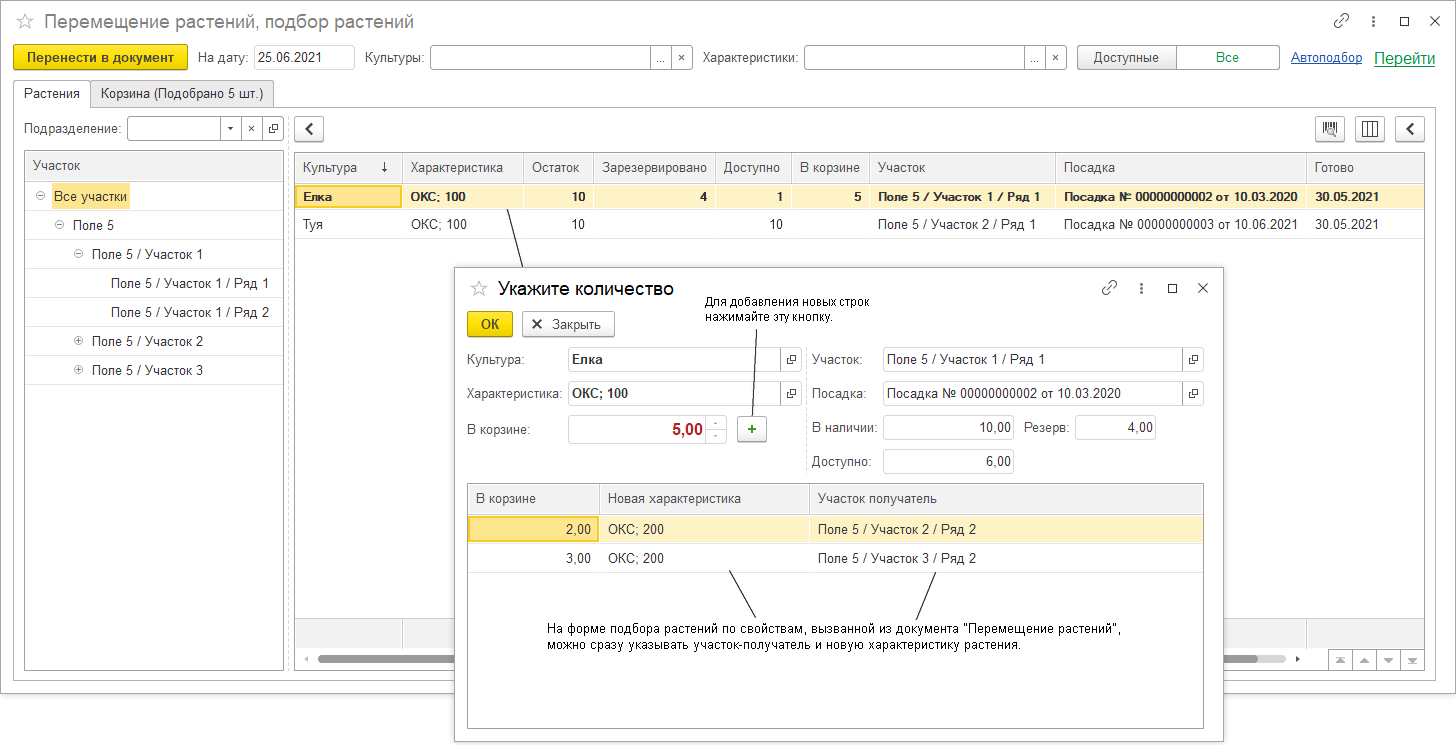Подбор растений по свойствам (КР) — различия между версиями
м (Ирина Кузнецова переименовал страницу Подбор растений по свойствам в Подбор растений по свойствам (КР) без оставления перенаправлен…) |
|||
| (не показано 11 промежуточных версий этого же участника) | |||
| Строка 1: | Строка 1: | ||
| − | <noinclude>[[Категория: | + | <noinclude>[[Категория: Документы (КР)]]</noinclude>__NOTOC__ |
[[Файл:Подбор растений по свойствам.png]] | [[Файл:Подбор растений по свойствам.png]] | ||
| Строка 16: | Строка 16: | ||
Если в каком-либо поле ничего не выбрано — в списке отображаются все растения по этому параметру. | Если в каком-либо поле ничего не выбрано — в списке отображаются все растения по этому параметру. | ||
| − | + | Столбцы в таблице с подобранными растениями: | |
| + | * «Срок готовности продукции» — отображается дата, когда растение будет готово к продаже — она берется из документа [[Документ "Посадка" (КР)|«Посадка»]]. | ||
| + | * «Зарезервировано» — отображается общее зарезервированное количество культуры: сколько ее зарезервировано вообще в разных заказах. | ||
=== Порядок работы === | === Порядок работы === | ||
# В поле «На дату» установите дату, на которую нужно смотреть существующие посадки и выбирать растения. | # В поле «На дату» установите дату, на которую нужно смотреть существующие посадки и выбирать растения. | ||
# Установите необходимые параметры и в списке отобразятся культуры, соответствующие выбранным параметрам. | # Установите необходимые параметры и в списке отобразятся культуры, соответствующие выбранным параметрам. | ||
| + | # Перенесите в корзину растения, которые нужно будет перенести в документ: | ||
| + | #* На строке с растением дважды щелкните мышью или нажмите Enter. В открывшемся окне введите количество растений, которое нужно перенести в документ. | ||
| + | #* Эти растения будут отображаться в корзине. | ||
| + | #* На закладке '''Растения''' добавленные в корзину позиции отображаются жирным шрифтом. | ||
| + | #* В корзине также можно открывать позицию для изменения дважды щелкнув по ней мышью или нажав Enter на строке — откроется окно, в котором можно изменить данные. | ||
| + | #: [[Файл:Подбор растений по свойствам Корзина.png|Подбор растений по свойствам, Корзина]] | ||
# Перенести растения из формы подбора в документ «Заказ покупателя» можно двумя способами: | # Перенести растения из формы подбора в документ «Заказ покупателя» можно двумя способами: | ||
| − | #* нажмите кнопку '''''Зарезервировать''''' — в документ перенесутся все растения из | + | #* нажмите кнопку '''''Зарезервировать''''' — в документ перенесутся все растения из корзины. |
#* нажмите кнопку '''''Автоподбор''''' — в документ перенесется указанное в окне автоподбора количество растений. | #* нажмите кнопку '''''Автоподбор''''' — в документ перенесется указанное в окне автоподбора количество растений. | ||
'''''Автоподбор''''' | '''''Автоподбор''''' | ||
| − | : Перенос указанного количества растений из формы подбора в документ «Заказ покупателя». В открывшемся окне автоподбора введите количество растений, которое нужно перенести в документ. Если в списке подобранных растений не выбирать курсором никаких строк, растения перенесутся по списку. Если [[Универсальная форма списка#Выделение нескольких элементов списка|выделить курсором несколько строк]], перенесутся растения из них — из выбранных строк. Например, если в списке подбора находятся Растение 1 5 шт., Растение 2 6 шт., Растение 3 10 шт., а в окне автоподбора будет указано 14 шт., то в документ «Заказ покупателя» перенесутся Растение 1 5 шт., Растение 2 6 шт., Растение 3 3 шт. | + | : Перенос указанного количества растений из формы подбора в документ «Заказ покупателя». В открывшемся окне автоподбора введите количество растений, которое нужно перенести в документ. По умолчанию в поле «Количество» отображается общее количество доступных растений из таблицы подбора. Если в списке подобранных растений не выбирать курсором никаких строк, растения перенесутся по списку. Если [[Универсальная форма списка#Выделение нескольких элементов списка|выделить курсором несколько строк]], перенесутся растения из них — из выбранных строк. Например, если в списке подбора находятся Растение 1 5 шт., Растение 2 6 шт., Растение 3 10 шт., а в окне автоподбора будет указано 14 шт., то в документ «Заказ покупателя» перенесутся Растение 1 5 шт., Растение 2 6 шт., Растение 3 3 шт. |
| + | |||
| + | == Подбор растений по свойствам из документа «Перемещение растений» == | ||
| + | На форме подбора растений по свойствам, вызванной из документа «Перемещение растений» ('''''Подбор''''' — '''Растения по свойствам'''), можно сразу указать участок-получатель и новую характеристику растения. | ||
| + | |||
| + | [[Файл:Подбор растений по свойствам Перемещение растений.png]] | ||
Текущая версия на 16:37, 28 июля 2021
Параметры отбора растений
- В поле «Культуры» можно выбрать культуры растениеводства и в списке отобразятся выбранные культуры.
- В поле «Характеристики» можно выбрать характеристики растения и в списке отобразятся культуры с указанными характеристиками.
- Доступные — отобразить только доступные растения — те, у которых в столбце «Доступно» не пусто.
- Все — отобразить все растения — и доступные и недоступные (те, у которых в столбце «Доступно» пусто).
- В поле «Подразделение» можно указать подразделение организации и в списке отобразятся растения из этого подразделения. Если ничего не выбрано, в списке отображаются все растения из всех подразделений.
- В списке участков выберите участок — в списке отобразятся растения, посаженные на этом участке.
- В поле «Вид характеристики» выберите вид характеристики растений — в списке характеристик отобразятся только эти виды характеристик. Если ничего не выбрано, отображаются все виды характеристик и характеристики, заведенные в системе.
- Отметьте галочками характеристики и в списке отобразятся культуры с выбранными характеристиками.
 — подобрать в таблицу растения по штрихкоду номенклатуры.
— подобрать в таблицу растения по штрихкоду номенклатуры.
Если в каком-либо поле ничего не выбрано — в списке отображаются все растения по этому параметру.
Столбцы в таблице с подобранными растениями:
- «Срок готовности продукции» — отображается дата, когда растение будет готово к продаже — она берется из документа «Посадка».
- «Зарезервировано» — отображается общее зарезервированное количество культуры: сколько ее зарезервировано вообще в разных заказах.
Порядок работы
- В поле «На дату» установите дату, на которую нужно смотреть существующие посадки и выбирать растения.
- Установите необходимые параметры и в списке отобразятся культуры, соответствующие выбранным параметрам.
- Перенесите в корзину растения, которые нужно будет перенести в документ:
- На строке с растением дважды щелкните мышью или нажмите Enter. В открывшемся окне введите количество растений, которое нужно перенести в документ.
- Эти растения будут отображаться в корзине.
- На закладке Растения добавленные в корзину позиции отображаются жирным шрифтом.
- В корзине также можно открывать позицию для изменения дважды щелкнув по ней мышью или нажав Enter на строке — откроется окно, в котором можно изменить данные.
- Перенести растения из формы подбора в документ «Заказ покупателя» можно двумя способами:
- нажмите кнопку Зарезервировать — в документ перенесутся все растения из корзины.
- нажмите кнопку Автоподбор — в документ перенесется указанное в окне автоподбора количество растений.
Автоподбор
- Перенос указанного количества растений из формы подбора в документ «Заказ покупателя». В открывшемся окне автоподбора введите количество растений, которое нужно перенести в документ. По умолчанию в поле «Количество» отображается общее количество доступных растений из таблицы подбора. Если в списке подобранных растений не выбирать курсором никаких строк, растения перенесутся по списку. Если выделить курсором несколько строк, перенесутся растения из них — из выбранных строк. Например, если в списке подбора находятся Растение 1 5 шт., Растение 2 6 шт., Растение 3 10 шт., а в окне автоподбора будет указано 14 шт., то в документ «Заказ покупателя» перенесутся Растение 1 5 шт., Растение 2 6 шт., Растение 3 3 шт.
Подбор растений по свойствам из документа «Перемещение растений»
На форме подбора растений по свойствам, вызванной из документа «Перемещение растений» (Подбор — Растения по свойствам), можно сразу указать участок-получатель и новую характеристику растения.